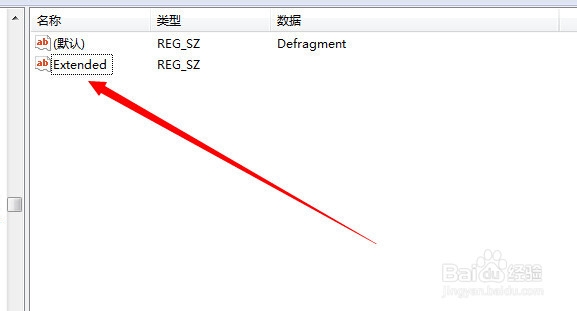1、同进按下键盘上的Windows标志键加上R键,打开运行窗口;
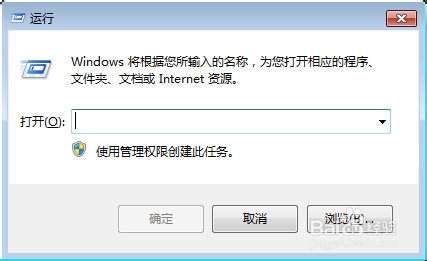
2、在运行中输入“regedit”命令,然后回车;打开注册表;
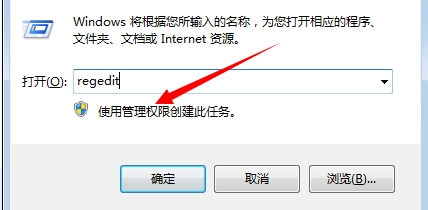
3、打开注册表后,找到HKEY_CLASSES_ROOT\Drive\shell;
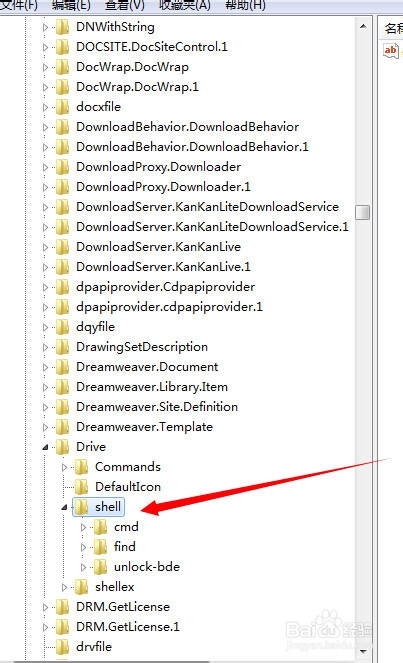
4、在注册表HKEY_CLASSES_ROOT\Drive\shell项上单击鼠标右键选择“新建”——“项”
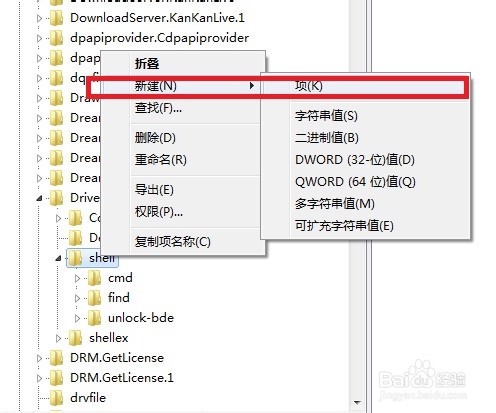
5、在shell下新建的项命名为runas;
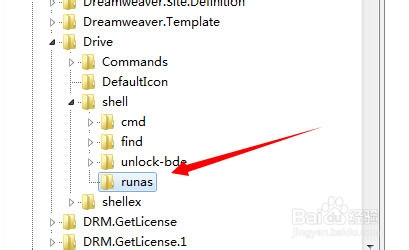
6、打开刚才新建的项runas,双击侧面板中的Default值,将其修改为:Defragment;

7、再在右侧窗口中新建Extended键值;回到磁盘管理窗口,右键单击任一磁盘,在右键菜单中就有了磁盘管理菜单了。